Está enfrentando problemas com seu Poco M5 e precisa de uma solução radical? A formatação, também conhecida como hard reset, pode ser a resposta. Esse processo restaura o dispositivo às configurações de fábrica, apagando todos os dados e corrigindo diversos problemas, como lentidão, travamentos e bugs.
Neste tutorial, você aprenderá como formatar seu Xiaomi Poco M5 de forma segura e eficiente, mesmo que o dispositivo esteja desligado. Utilizaremos o modo de recuperação, uma ferramenta integrada ao sistema Android que permite realizar diversas ações de manutenção, incluindo a formatação completa do aparelho.
O que fazer antes de formatar seu celular Xiaomi?
Antes de formatar (hard reset) o seu celular Xiaomi, é essencial tomar algumas medidas para proteger seus dados. Aqui estão as etapas recomendadas:
- Faça backup de fotos, vídeos, contatos e outros arquivos importantes em um serviço de armazenamento na nuvem (como o Google Drive) ou use o cabo micro USB para salvar no seu computador.
- Anote informações importantes, como senhas de contas, senhas de Wi-Fi e configurações personalizadas, para facilitar a reconfiguração do dispositivo após a formatação.
- Remova a conta Google e a conta Samsung para evitar problemas de sincronização e desvinculação do dispositivo.
- Verifique se a bateria do dispositivo está carregada, idealmente acima de 50%, para evitar que ele desligue durante o processo de formatação.
- Para proteger suas informações pessoais, retire o cartão SIM e o cartão de memória antes de iniciar a formatação.
Como formatar o Poco M5 pelo modo de recuperação?
Este método é mais avançado e pode ser necessário se o Poco M5 estiver com problemas ou se você não conseguir acessar as configurações. Dito isso, siga os passos abaixo:
Passo 1: Desligue o Poco M5 e mantenha pressionado os botões de Aumentar Volume e Liga/Desliga ao mesmo tempo.
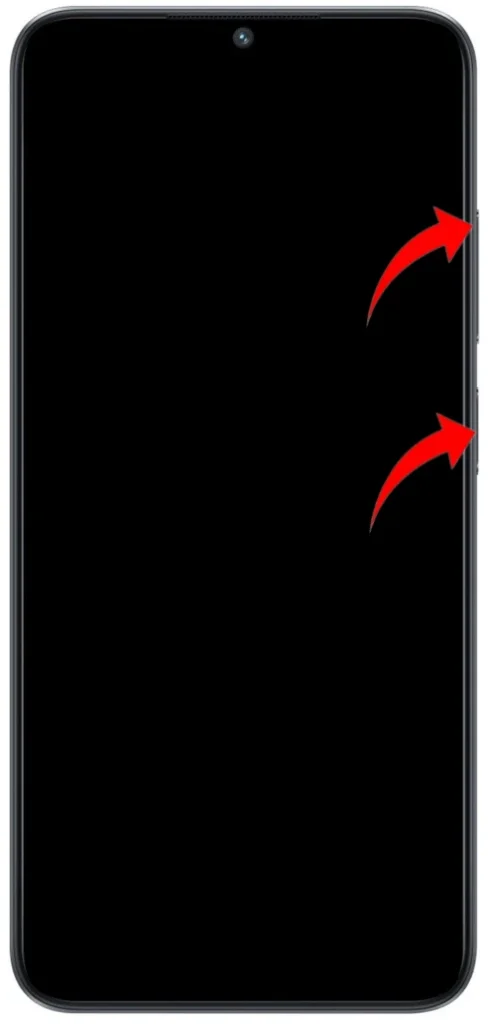
Passo 2: Assim que o aparelho vibrar e aparecer a logomarca “Poco” na tela, solte o botão Liga/Desliga e continue pressionando o botão de Aumentar Volume até entrar no modo de recuperação.
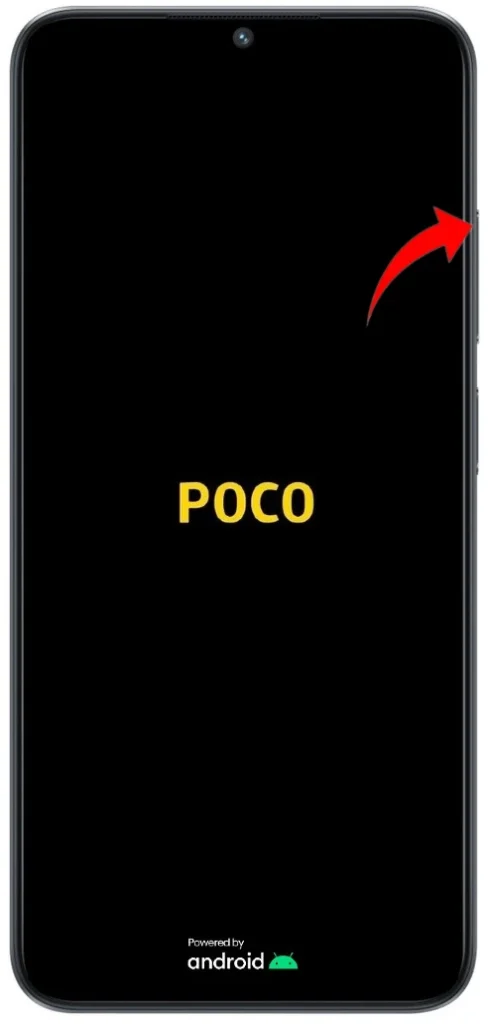
Passo 3: Depois de acessar o modo de recuperação do Poco M5, selecione a opção “Wipe Data” usando o botão de Diminuir Volume. Feito isso, pressione o botão Liga/Desliga para confirmar.
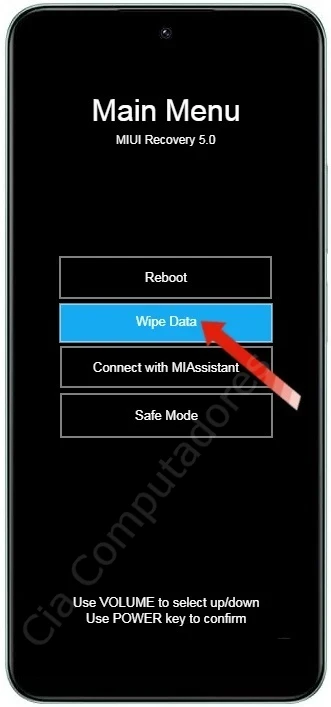
Passo 4: Na próxima etapa, selecione a opção “Wipe All Data” e confirme pressionando o botão Liga/Desliga.
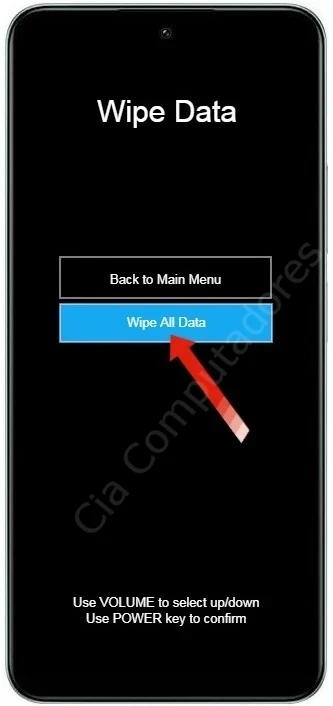
Passo 5: Nesta outra etapa, selecione agora a opção “Confirm” e logo em seguida pressione o botão Liga/Desliga para confirmar.
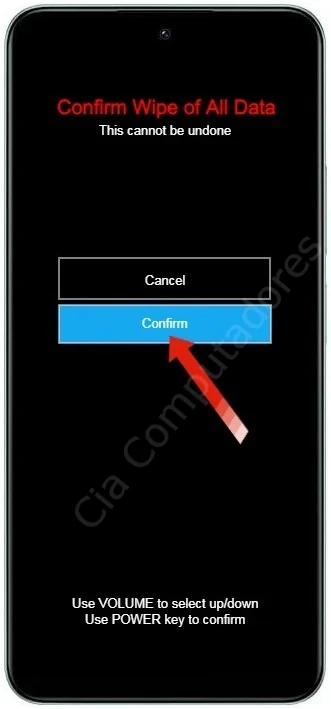
Passo 6: Nesta tela, todos os dados serão apagados do seu Poco M5. Portanto, aguarde o processo ser concluído.

Passo 7: Quando o processo terminar, pressione o botão Liga/Desliga para confirmar na opção “Back to Main Menu”.
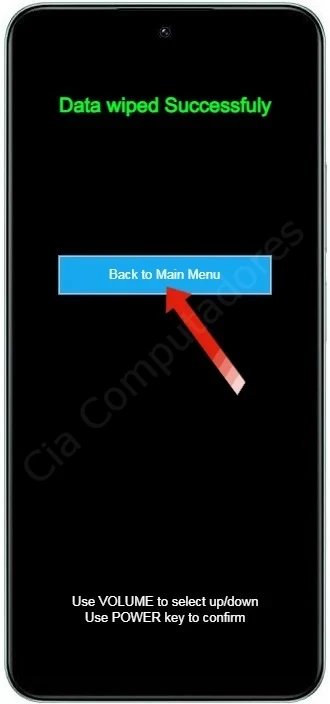
Passo 8: De volta ao menu inicial, selecione a opção “Reboot” e confirme com o botão Liga/Desliga.
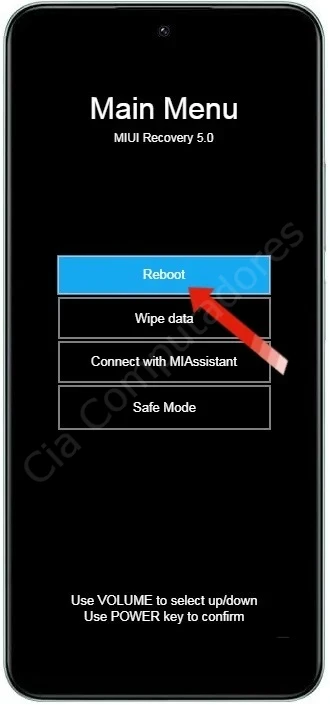
Passo 9: Por fim, selecione “Reboot to System” e confirme pressionando o botão Liga/Desliga.
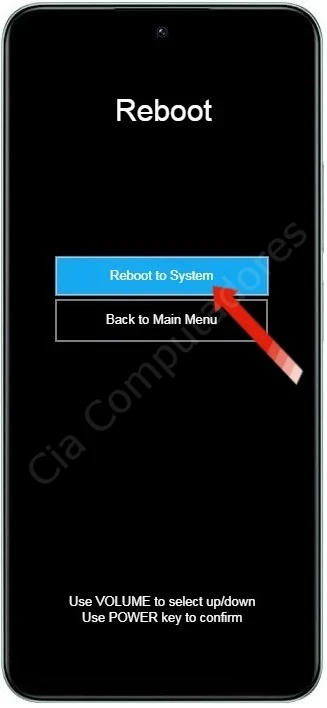
Após a formatação, o seu Poco M5 estará como novo. Você precisará configurá-lo novamente, incluindo conectar sua conta do Google, instalar aplicativos e restaurar seus dados.
Como formatar o Poco M5 pelas configurações?
Se você deseja formatar seu Poco M5 para restaurá-lo às configurações de fábrica, o método pelas configurações do dispositivo é prático e eficiente, especialmente quando o sistema está funcionando bem e você tem acesso ao menu de configurações. Confira as etapas abaixo:
Passo 1: Vá para o menu “Configurações” (ícone da engrenagem) do seu Poco M5.

Passo 2: Role a tela até encontrar “Sobre o telefone” e toque nessa opção.

Passo 3: Em seguida, toque na opção “Redefinir dados”.

Passo 4: Na tela seguinte, toque na opção “Apagar todos os dados” localizado no final da tela.

Passo 5: Na janela pop-up que abrir, toque no botão “Redefinir dados”.
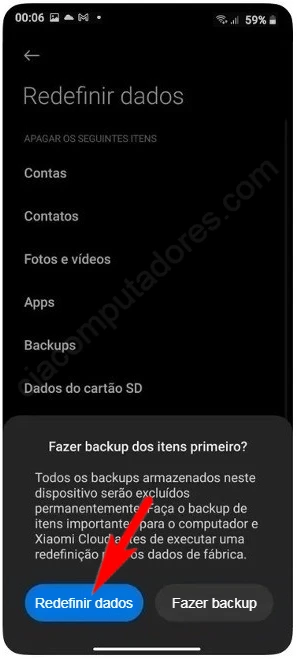
Passo 6: Em seguida, toque em “Seguinte” para iniciar a redefinição dos dados.
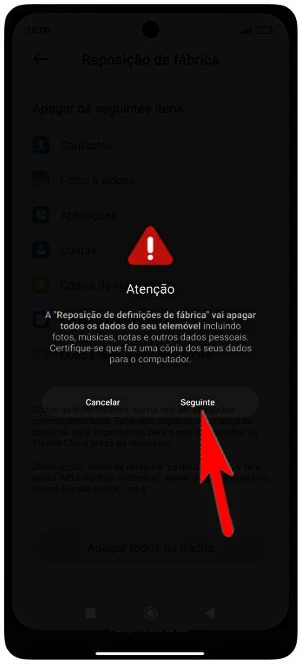
Passo 7: Após a contagem de 10 segundos, toque em “Avançar” e depois em “Ok” para finalizar. O dispositivo será reiniciado e retornará às configurações de fábrica.
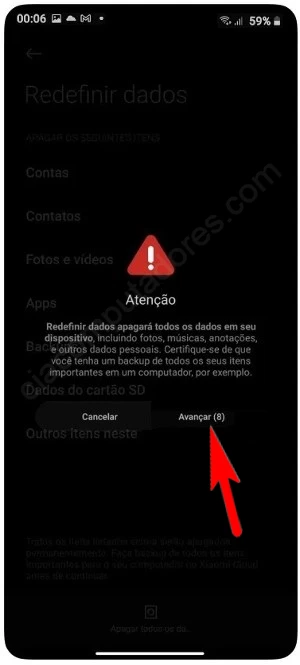
Feito! Você redefiniu o seu Poco M5 com sucesso.
O que fazer após formatar seu Poco M5?
Após formatar seu Poco M5, seu celular estará como novo, ou seja, sem nenhum dado ou aplicativo instalado. Para voltar a usar seu aparelho normalmente, siga estes passos:
1. Configuração inicial:
- Escolha o idioma e a região desejados.
- Conecte-se à sua rede Wi-Fi para agilizar o processo de configuração.
- Faça login na sua conta Google para sincronizar seus contatos, e-mails e outros dados.
2. Restauração de dados (opcional):
- Se você fez um backup dos seus dados antes da formatação, poderá restaurá-los agora.
- Se você utilizou o Google Drive para fazer o backup, a maioria dos seus dados será sincronizada automaticamente após fazer login na sua conta Google.
- Se você utilizou o Xiaomi Cloud, procure pelas opções de restauração dentro das configurações do seu celular.
3. Configuração de aplicativos:
- Abra a Play Store e faça o download dos aplicativos que você utilizava anteriormente.
- Configure as permissões e notificações de cada aplicativo.
4. Personalização:
- Escolha um novo papel de parede para a tela inicial.
- Adicione widgets à tela inicial para facilitar o acesso a informações importantes.
- Personalize a aparência do seu celular com diferentes temas.
Gostaria de saber mais sobre algum desses passos? Comente abaixo e te ajudarei com mais detalhes.










